这篇教程教优图宝的朋友们用PS制作黄金琉璃文字效果,教程制作的文字效果很漂亮,制作的难度不大。转发过来和优图宝的朋友们一起分享一起学习了。我们先来看看最终的效果图吧:

UTOBAO编注:更多PS文字效果教程学习和PS制作的文字效果作品请进入优图宝PS文字特效栏目,地址:http://www.utobao.com/news/56.html
具体的制作步骤如下:
1、打开下图所示的背景素材。

2、我们现在直接来做字,然后输入我们要制作的字母

3、现在我们到添加混合样式。
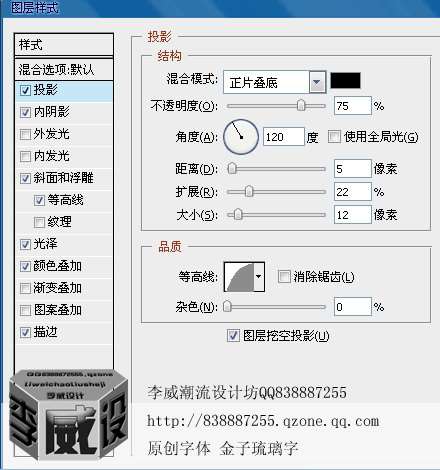
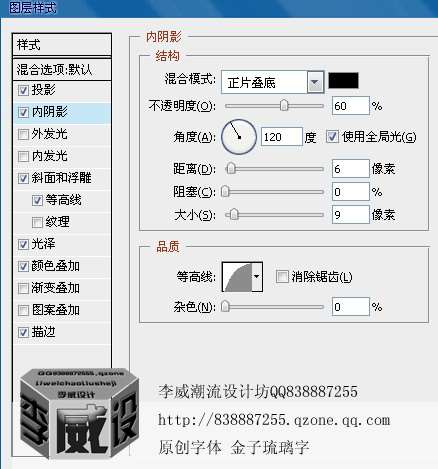
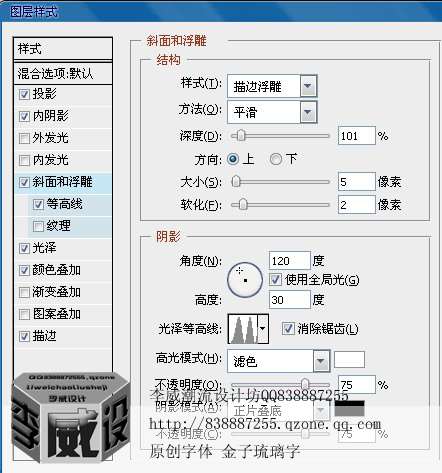 _ueditor_page_break_tag_
_ueditor_page_break_tag_
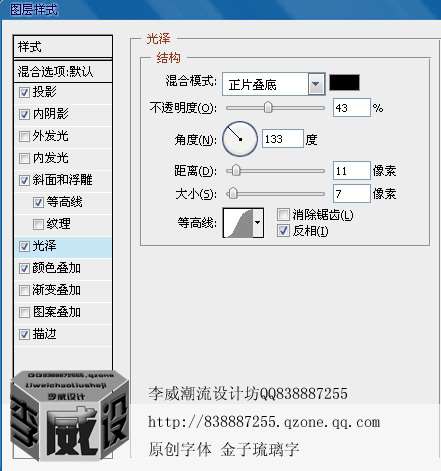
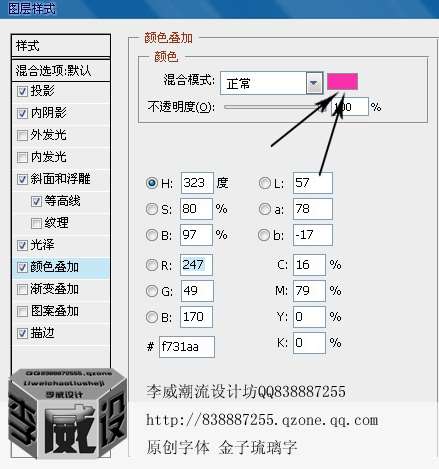
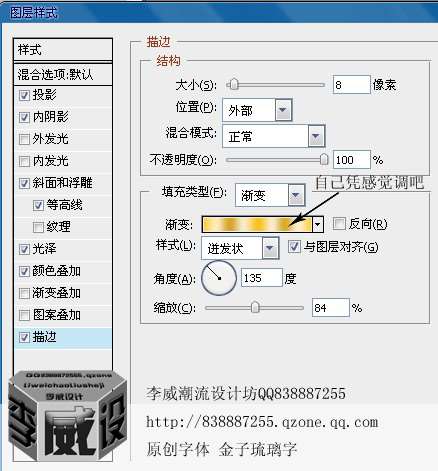
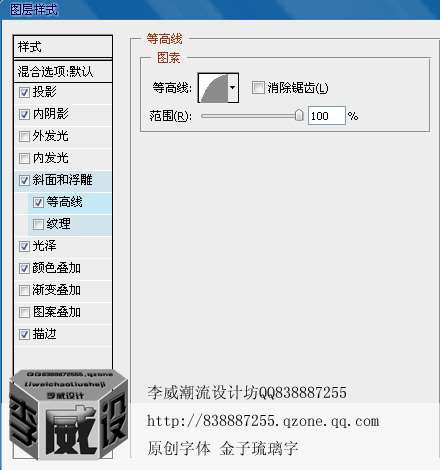
4、加好图层样式后的效果。

UTOBAO编注:更多PS文字效果教程学习和PS制作的文字效果作品请进入优图宝PS文字特效栏目,地址:http://www.utobao.com/news/56.html




